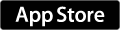デジカメとiPhoneの写真をまとめて管理する方法を模索する
この記事は、デジカメとiPhoneで撮影した写真を、全自動でflickrとローカルPCに保存させることについて書かれています。
iPhotoのライブラリが破損したことによって、写真データの整理方法について改めて見直す良い機会がめぐってきました。
今回のテーマ
デジカメやiPhoneで撮影した写真データを
【自動で自宅NASに保存させること】
【自動でFlickrにアップロードさせること】
はたして、私の構想はうまくいくのでしょうか。
必要なもの
まずは何と行っても「Eye-Fi」カードが必要でしょう。
これを私は、愛用する一眼レフカメラ「D7000」にセットしています。
次に、「D7000」で撮影した写真データをiPhoneで受信します。そのために必要なアプリがこちら。
これが今回の中心となるEye-Fiアプリです。デジカメからダイレクトモードでiPhoneに転送した写真をFlickrやPCに自動転送してくれるといった優れものです。但し、iPhoneが別のWi-Fi環境下に居る場合は、手動でEye-Fiへ接続設定してやる必要があります。
次に、必要なものといえばFlickrのアカウントであることは言うまでもありません。
Welcome to Flickr - Photo Sharing
全自動の流れ
1.デジカメで写真を撮影する。
2.撮影した写真データを、ダイレクトモードでiPhoneへ送信する。
3.iPhoneで受けた写真データを、Eye-Fiアプリを経由してFlickrへアップロードする。
4.iPhoneで受けた写真データを、Wi-Fi環境下でPCの保存フォルダへ送信する。
5.保存フォルダをLightroomの指定フォルダとして設定する。
図で表すと

こんな感じですね。